Εύκολος και γρήγορος οδηγός root για Android

Αφού κάνετε root το τηλέφωνό σας Android, έχετε πλήρη πρόσβαση στο σύστημα και μπορείτε να εκτελέσετε πολλούς τύπους εφαρμογών που απαιτούν πρόσβαση root.
Λαμβάνετε τόσες πολλές ειδοποιήσεις και μηνύματα στη συσκευή σας Android που δεν είναι καν αστείο. Όλα αυτά τα μηνύματα και οι ειδοποιήσεις μπορεί να είναι πολύ πονοκέφαλος.
Ως αποτέλεσμα, λογικά θέλετε να κάνετε ένα διάλειμμα από την τεχνολογία. Ένα χαρακτηριστικό που θα βοηθήσει σε αυτό είναι η λειτουργία Μην ενοχλείτε. Χάρη σε αυτήν την επιλογή, μπορείτε να έχετε τη δυνατότητα να αποκλείσετε όλες τις ειδοποιήσεις ή να κάνετε μόνο τις πιο σημαντικές.
Υπάρχουν δύο τρόποι με τους οποίους μπορείτε να ενεργοποιήσετε τη λειτουργία Μην ενοχλείτε. Ο ευκολότερος τρόπος είναι να σύρετε προς τα κάτω από το επάνω μέρος της οθόνης σας και να πατήσετε στη λειτουργία.
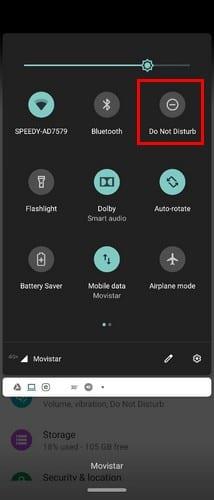
Εάν βρίσκεστε ήδη στις Ρυθμίσεις , μπορείτε να αποκτήσετε πρόσβαση στο Μην ενοχλείτε μεταβαίνοντας στη διεύθυνση:
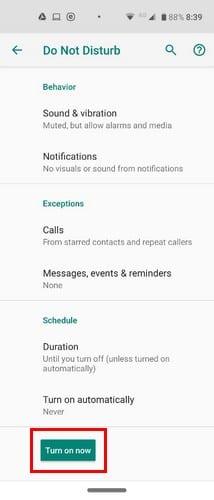
Όταν ενεργοποιείτε Μην ενοχλείτε, θέλετε κάποια ηρεμία και τη γαλήνη, αλλά δεν θέλετε να τον ύπνο. Αν θέλετε μόνο να επιτραπεί η επιτρέψει να ηχεί όταν η λειτουργία είναι ενεργοποιημένη, πατήστε στον ήχο και δόνηση, και Θα δείτε τρεις επιλογές: Ξυπνητήρια, Πολυμέσα και Ήχοι αφής .
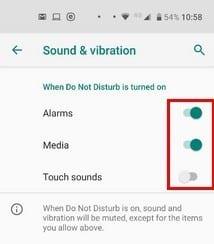
Ακόμη και όταν θέλετε να κάνετε ένα διάλειμμα από το τηλέφωνό σας, υπάρχουν ειδοποιήσεις που πρέπει να δείτε. Στην ενότητα ειδοποιήσεων, έχετε την επιλογή να προσαρμόσετε τις ειδοποιήσεις σας με τρεις τρόπους:
Δεν υπάρχει ήχος από ειδοποιήσεις
Χωρίς γραφικά ή ήχο από ειδοποιήσεις
Εθιμο
Οι δύο πρώτες επιλογές μιλούν από μόνες τους, αλλά πώς μπορείτε να εξατομικεύσετε τις ειδοποιήσεις σας με την προσαρμοσμένη επιλογή. Πατώντας στον οδοντωτό τροχό, θα συναντήσετε διάφορες επιλογές. Μπορείτε να επιλέξετε να:
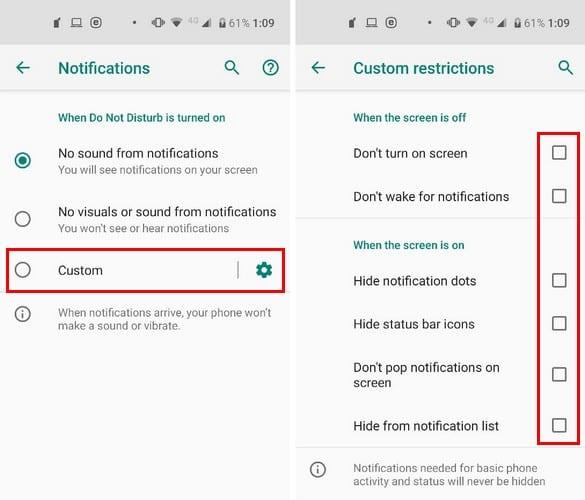
Όταν η οθόνη είναι ενεργοποιημένη, μπορείτε να ελέγξετε τις ειδοποιήσεις από:
Επιλέξτε αυτά που πιστεύετε ότι χρειάζεστε και το αποτέλεσμα θα εφαρμοστεί αμέσως.
Ακόμη και όταν χρησιμοποιείτε τη λειτουργία Μην ενοχλείτε, υπάρχουν κλήσεις που δεν μπορείτε να αγνοήσετε. Για να βεβαιωθείτε ότι θα περάσουν, πατήστε στην επιλογή Κλήσεις στην ενότητα Εξαιρέσεις.
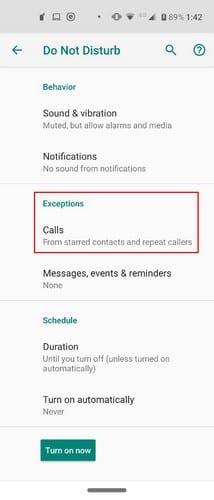
Όταν η λειτουργία Μην ενοχλείτε είναι ενεργοποιημένη, μπορείτε να επιλέξετε να λαμβάνετε κλήσεις μόνο από:
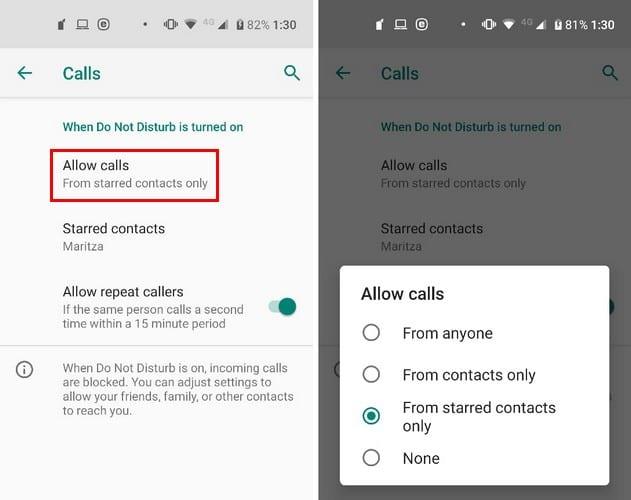
Μια άλλη επιλογή για να μην χάσετε τις βασικές κλήσεις είναι να ενεργοποιήσετε την επιλογή που επιτρέπει την πραγματοποίηση επαναλαμβανόμενων κλήσεων. Για παράδειγμα, εάν κάποιος καλέσει περισσότερες από μία φορές μέσα σε 15 λεπτά, η κλήση θα πραγματοποιηθεί.
Όταν πρόκειται για μηνύματα, μπορείτε επίσης να επιλέξετε να τα λαμβάνετε μόνο από:
Υπάρχουν επίσης επιλογές για να επιτρέπεται η εμφάνιση υπενθυμίσεων και συμβάντων όταν έχετε ενεργοποιημένη τη λειτουργία Μην ενοχλείτε.
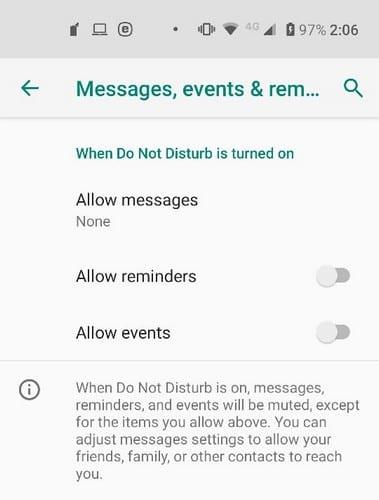
Κάντε τα πράγματα ευκολότερα ενεργοποιώντας και απενεργοποιώντας αυτόματα τη λειτουργία Μην ενοχλείτε. Για να το ρυθμίσετε, μεταβείτε στην ενότητα Χρονοδιάγραμμα (τελευταία επιλογή κάτω) και πατήστε στην επιλογή Αυτόματη ενεργοποίηση .
Μπορείτε είτε να επιλέξετε από τις επιλογές που υπάρχουν ήδη, όπως Ύπνος και Εκδηλώσεις . Με την επιλογή Συμβάν, η λειτουργία Μην ενοχλείτε θα ενεργοποιηθεί όταν βρίσκεστε σε μια εκδήλωση.
Για να βεβαιωθείτε ότι η δυνατότητα είναι ενεργοποιημένη με το σωστό ημερολόγιο, πατήστε στην επιλογή Κατά τη διάρκεια συμβάντων για και επιλέξτε το ημερολόγιο που θέλετε να χρησιμοποιήσετε.
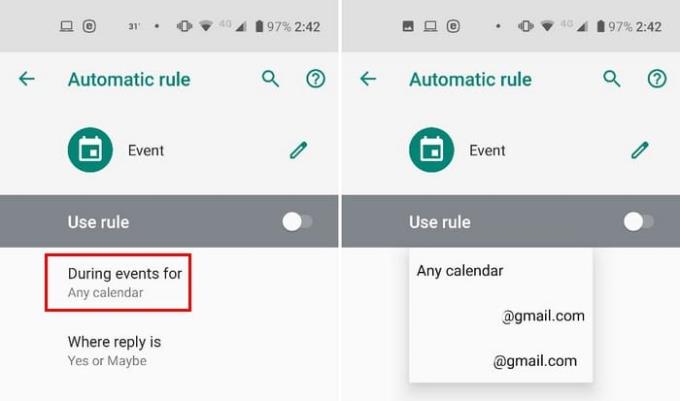
Από την άλλη πλευρά, έχετε την επιλογή Sleeping όπου μπορείτε να αποφασίσετε για τις ημέρες και ώρες που θα είναι ενεργοποιημένη η λειτουργία. Εφόσον δεν θέλετε να κοιμάστε για δουλειά, θυμηθείτε να ενεργοποιήσετε την επιλογή που επιτρέπει στους συναγερμούς να περάσουν.
Με την επιλογή Διάρκεια , μπορείτε να επιλέξετε να απενεργοποιήσετε τη δυνατότητα χειροκίνητα, Ερώτηση κάθε φορά ή χρησιμοποιώντας τα σύμβολα συν/πλην, για να επιλέξετε την ώρα. Ο χρόνος μπορεί να είναι μόλις 15 λεπτά ή έως και 12 ώρες.
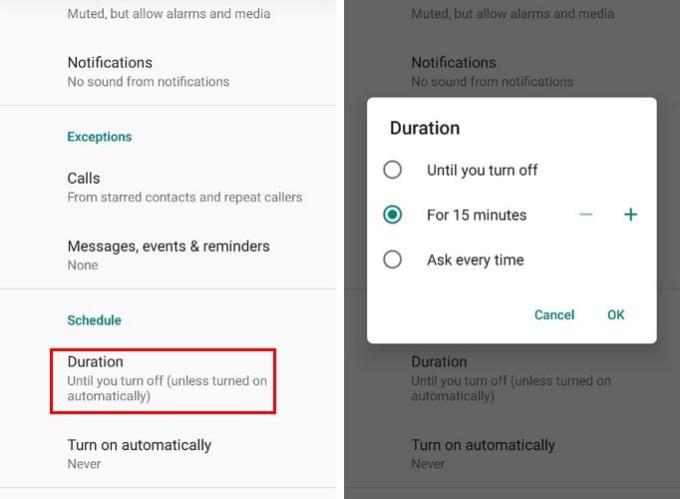
Η λειτουργία "Μην ενοχλείτε" είναι ένας πολύ καλός τρόπος για να κρατήσετε λίγο ροδακινί και να μην αποφύγετε όλες αυτές τις ειδοποιήσεις. Μόλις το ρυθμίσετε όπως σας αρέσει, μπορεί να αναρωτιέστε πώς κάνατε ποτέ χωρίς αυτό. Πόσο καιρό έχετε συνήθως ενεργοποιημένη τη λειτουργία Μην ενοχλείτε;
Αφού κάνετε root το τηλέφωνό σας Android, έχετε πλήρη πρόσβαση στο σύστημα και μπορείτε να εκτελέσετε πολλούς τύπους εφαρμογών που απαιτούν πρόσβαση root.
Τα κουμπιά στο τηλέφωνό σας Android δεν προορίζονται μόνο για τη ρύθμιση της έντασης ήχου ή την ενεργοποίηση της οθόνης. Με μερικές απλές τροποποιήσεις, μπορούν να γίνουν συντομεύσεις για γρήγορη λήψη φωτογραφιών, παράλειψη τραγουδιών, εκκίνηση εφαρμογών ή ακόμα και ενεργοποίηση λειτουργιών έκτακτης ανάγκης.
Αν αφήσατε τον φορητό υπολογιστή σας στη δουλειά και έχετε μια επείγουσα αναφορά να στείλετε στον προϊστάμενό σας, τι πρέπει να κάνετε; Χρησιμοποιήστε το smartphone σας. Ακόμα πιο εξελιγμένο, μετατρέψτε το τηλέφωνό σας σε υπολογιστή για να κάνετε πολλαπλές εργασίες πιο εύκολα.
Το Android 16 διαθέτει γραφικά στοιχεία οθόνης κλειδώματος για να αλλάζετε την οθόνη κλειδώματος όπως θέλετε, καθιστώντας την οθόνη κλειδώματος πολύ πιο χρήσιμη.
Η λειτουργία Picture-in-Picture για Android σάς βοηθά να συρρικνώσετε το βίντεο και να το παρακολουθήσετε σε λειτουργία picture-in-picture, παρακολουθώντας το βίντεο σε μια άλλη διεπαφή, ώστε να μπορείτε να κάνετε άλλα πράγματα.
Η επεξεργασία βίντεο σε Android θα γίνει εύκολη χάρη στις καλύτερες εφαρμογές και λογισμικό επεξεργασίας βίντεο που παραθέτουμε σε αυτό το άρθρο. Βεβαιωθείτε ότι θα έχετε όμορφες, μαγικές και κομψές φωτογραφίες για να μοιραστείτε με φίλους στο Facebook ή το Instagram.
Το Android Debug Bridge (ADB) είναι ένα ισχυρό και ευέλικτο εργαλείο που σας επιτρέπει να κάνετε πολλά πράγματα, όπως εύρεση αρχείων καταγραφής, εγκατάσταση και απεγκατάσταση εφαρμογών, μεταφορά αρχείων, root και flash custom ROM, δημιουργία αντιγράφων ασφαλείας συσκευών.
Με εφαρμογές αυτόματου κλικ. Δεν θα χρειάζεται να κάνετε πολλά όταν παίζετε παιχνίδια, χρησιμοποιείτε εφαρμογές ή εργασίες που είναι διαθέσιμες στη συσκευή.
Ενώ δεν υπάρχει μαγική λύση, μικρές αλλαγές στον τρόπο φόρτισης, χρήσης και αποθήκευσης της συσκευής σας μπορούν να κάνουν μεγάλη διαφορά στην επιβράδυνση της φθοράς της μπαταρίας.
Το τηλέφωνο που αγαπούν πολλοί αυτή τη στιγμή είναι το OnePlus 13, επειδή εκτός από το ανώτερο υλικό, διαθέτει επίσης ένα χαρακτηριστικό που υπάρχει εδώ και δεκαετίες: τον αισθητήρα υπερύθρων (IR Blaster).







